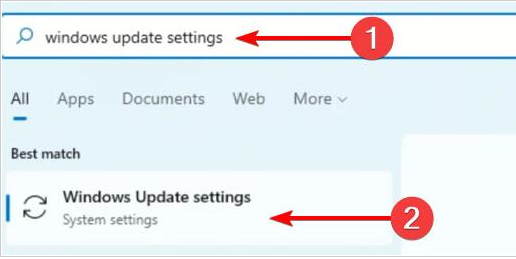小伙伴们,你们知道小编那今天要说的是什么吗?小编今天要说的是关于笔记本摄像头打不开的解决方法哟~感不感兴趣呀~感兴趣的话和小编一起接着往下看可好?~来让我们的目光往下移~
笔记本比台式计算机好的一点之一就是,它自带摄像头,摄像头一般位于笔记本电脑的中间。但是在使用的时候会出现摄像头打不开的问题,那么这时候应该怎么办呢?今天小编就来告诉你们怎么解决笔记本摄像头打不开的问题。
接下来小编就以WIN10为例进行演示哈~
首先,右键点击“此电脑”,然后再点“属性”。
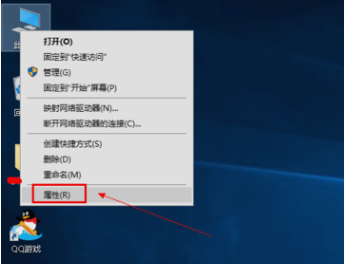
摄像头打不开图-1
接着,进去之后,再点“设备管理器”。

摄像头图-2
然后,在设备管理器中找到网络摄像头,或者照相机。

摄像头打不开图-3
接着右键点击摄像头,再点属性。

摄像头图-4
kingsoft文件夹,小编教你怎么删除kingsoft文件夹
kingsoft是什么文件夹?小编在这儿给你们来一个很笼统的解释~它就是金山软件默认的存放目录.那如果想要删除,该怎么删除删除文件夹呢?今天小编就来给你们说说怎么kingsoft.
下一步,进入属性界面之后,点“驱动程序”,再点“卸载设备”。

笔记本摄像头图-5
然后在弹出的提示框里,点击确定。

笔记本摄像头图-6
卸载完成后,点击上方菜单的“操作”,再点“扫描硬件改动”。点了之后就等待系统重新安装摄像头和驱动,最后等安装好了之后摄像头就可以恢复正常使用了~
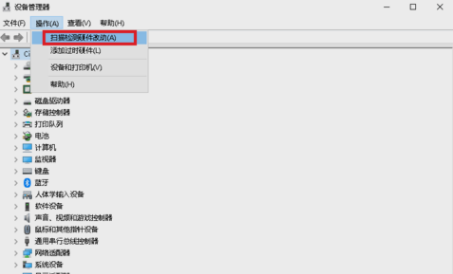
摄像头打不开图-7

摄像头打不开图-8
那么以上就是笔记本摄像头打不开的解决方法啦~~小伙伴们,我们下回再见~
以上就是电脑技术教程《笔记本摄像头打不开,小编教你怎么解决笔记本摄像头打不开》的全部内容,由下载火资源网整理发布,关注我们每日分享Win12、win11、win10、win7、Win XP等系统使用技巧!激活工具,小编教你win10正式版激活工具的和使用方法
小伙伴们,你们有没有激活过电脑系统呢?你们是怎么激活的呢?小编这儿有个系统激活方法哟~感兴趣的小伙伴请举起你的双手~然后小编拉着你们一起来看看win10正式版的下载和使用方法~~